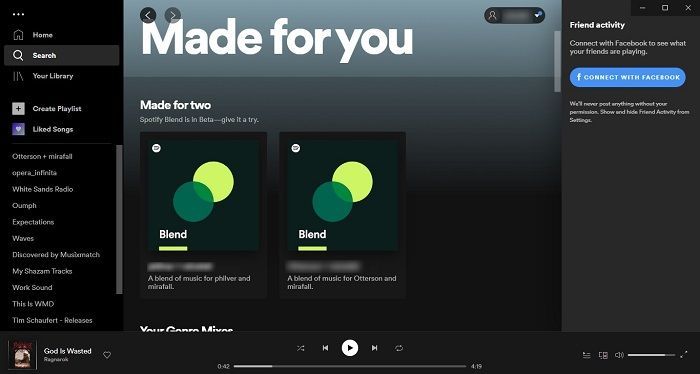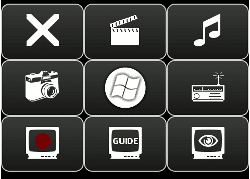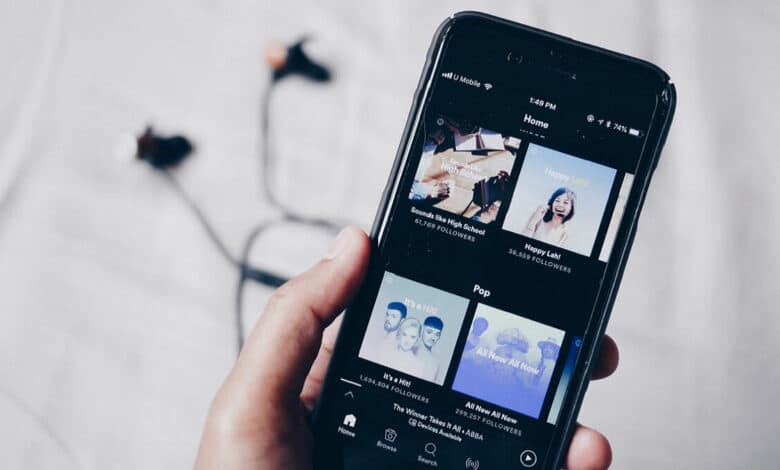
Spotify a ajouté une nouvelle fonctionnalité appelée « Blend », qui vous permet de créer une liste de lecture collaborative avec un ami ou un membre de la famille. C’est une façon très personnelle de partager de la musique avec d’autres qui devrait être très pratique lors de votre prochain voyage sur la route. Si vous êtes curieux de savoir comment créer une liste de lecture Spotify Blend, continuez à lire ci-dessous.
Contenu
Qu’est-ce que Spotify Blend ?
Spotify a récemment déployé Blend aux côtés de « Only You » – une nouvelle expérience in-app proposant des statistiques d’écoute et des listes de lecture personnalisées. La fonctionnalité affiche des statistiques individuelles, telles que « Vos paires d’artistes », qui mettent en évidence la gamme de vos intérêts d’écoute, ou « Vos genres/sujets », qui ramène à la maison la combinaison unique de genres de musique et de podcast qui définit votre expérience d’écoute.
Blend, d’autre part, exploite le désir trop humain de partager nos morceaux préférés avec nos amis et notre famille les plus proches. La fonctionnalité permet à deux personnes de fusionner leurs goûts musicaux dans une liste de lecture organisée qui « mélange » leurs préférences. Une fois créée, la liste de lecture Blend sera mise à jour quotidiennement, étant influencée par la façon dont les habitudes d’écoute des utilisateurs changent au fil du temps.
Blend est accessible via le nouveau hub « Made for You », qui est désormais disponible dans l’application Spotify. La fonctionnalité est actuellement en version bêta.
Qui peut créer des listes de lecture Spotify Blend
La fonctionnalité est actuellement disponible uniquement pour les utilisateurs mobiles (avec un appareil Android ou iOS) qui ont un compte gratuit ou Premium sur Spotify. Étant donné que la fonctionnalité vient de commencer à être déployée plus tôt cet été, elle peut ne pas encore apparaître pour tout le monde.
Si vous ne le trouvez pas dans votre Spotify, assurez-vous de mettre à jour l’application vers la dernière version et réessayez. Si vous ne le voyez toujours pas, vous devrez peut-être attendre un certain temps pour qu’il soit disponible dans votre région.
Comment créer votre première liste de lecture Spotify Blend
Créer une liste de lecture Blend est assez simple. Suivez simplement ces étapes décrites ci-dessous pour commencer. Notez que l’ami avec lequel vous souhaitez mixer votre musique doit également avoir installé l’application Spotify sur son appareil pour que cela fonctionne comme il se doit.
1. Ouvrez l’application Spotify sur votre appareil mobile.
2. Appuyez sur le bouton « Rechercher » en bas de l’écran.
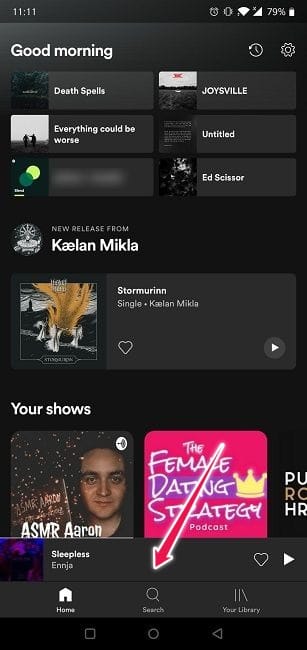
3. Recherchez et appuyez sur le bouton « Made for You ».
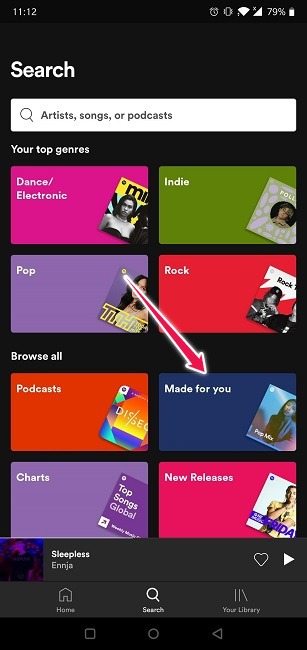
4. En haut, vous devriez voir l’option « Créer un mélange ». Appuyez sur le bouton vert « + » pour commencer.
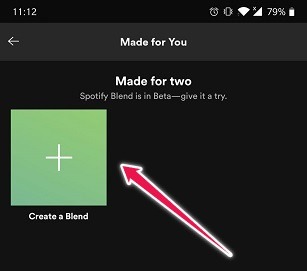
5. Sur l’écran suivant, appuyez sur le bouton « Inviter ».
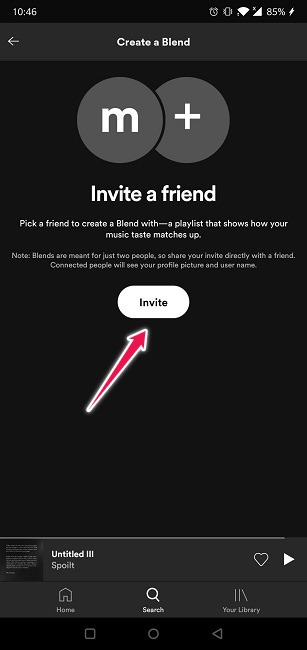
6. Un menu de partage apparaîtra. Vous pouvez soit envoyer l’invitation via l’une des applications sociales que vous utilisez, soit copier le lien pour la partager.
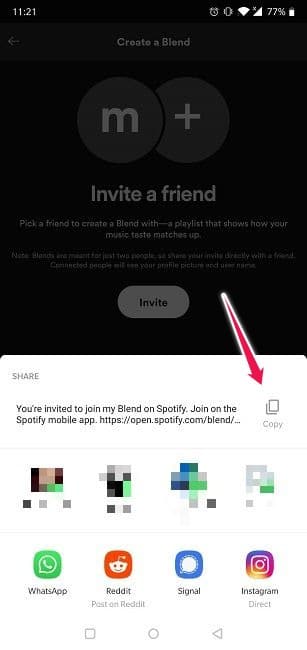
7. Gardez à l’esprit que les liens d’invitation sont bons pour une utilisation unique. Lorsque quelqu’un clique sur le lien, celui-ci expire automatiquement.
8. Une fois l’invitation envoyée, il ne vous reste plus qu’à attendre. Lorsque l’autre personne rejoint Blend, vous recevez une notification sur votre téléphone.
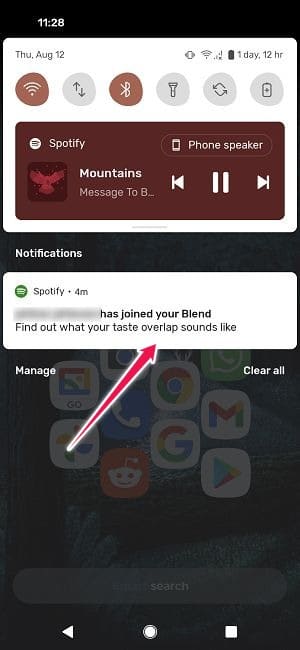
9. Revenez en arrière et vérifiez Spotify, et vous devriez voir que la nouvelle liste de lecture a été créée.
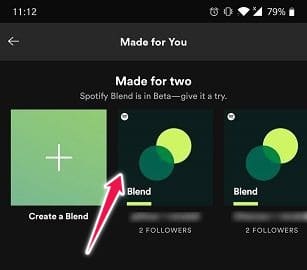
10. Appuyez dessus pour le parcourir. La liste comprend une collection de certaines des chansons les plus jouées par les participants.
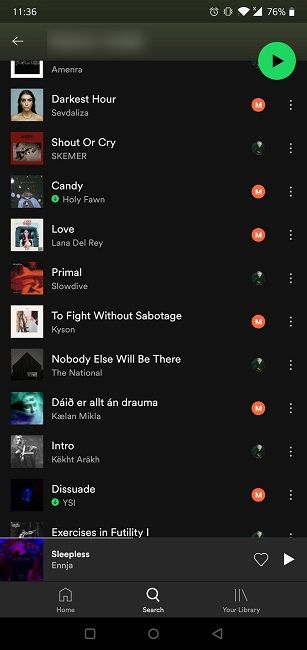
11. Vous pouvez télécharger les pistes si vous souhaitez pouvoir accéder à la liste de lecture hors ligne.
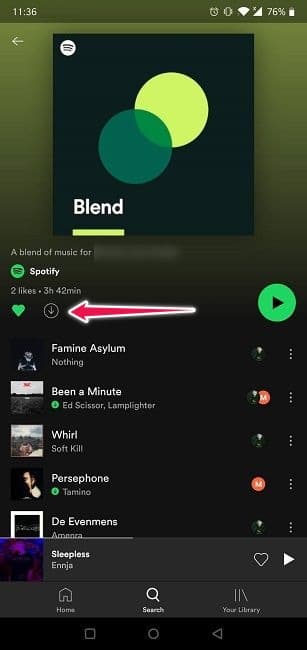
12. De plus, appuyez sur les trois points en haut pour afficher un menu qui vous permet de faire plusieurs choses. Vous pouvez quitter Blend, ce qui entraînera la suppression de la liste de lecture. Ou vous pouvez l’ajouter à votre profil et même créer un raccourci pour cela sur votre écran d’accueil.
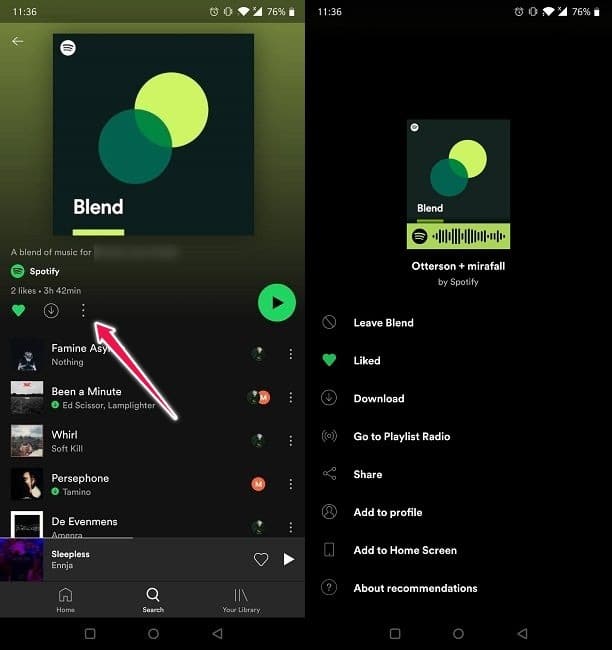
Notez que vous pouvez configurer et exécuter plusieurs listes de lecture Blend (avec différentes personnes) en même temps. Si vous souhaitez commencer un nouveau Blend, retournez simplement dans l’onglet « Made for You » et appuyez sur le bouton « + » pour en créer un nouveau.
Comment démarrer une soirée d’écoute de groupe sur Spotify
Si partager votre expérience musicale avec vos proches est important pour vous, alors vous trouverez peut-être utile de savoir comment créer une session de groupe sur Spotify. Cela vous permet d’écouter la même musique avec jusqu’à cinq amis.
1. Ouvrez l’application Spotify sur votre appareil mobile.
2. Jouez une chanson de votre choix.
3. Appuyez sur la barre de lecture de la chanson en bas de l’écran pour afficher la page de la chanson.
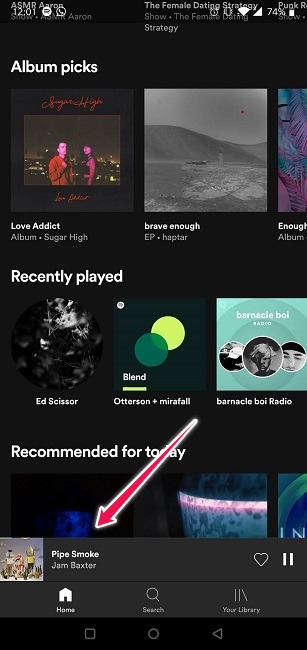
4. Appuyez sur le bouton de l’appareil dans le coin inférieur gauche de l’écran.
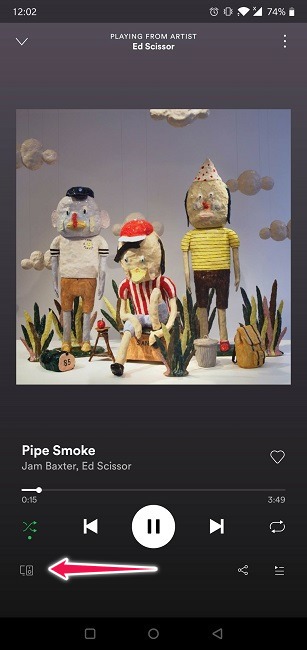
5. Faites défiler jusqu’à ce que vous trouviez l’option « Démarrer une session de groupe » et cliquez sur le bouton « Démarrer la session ».
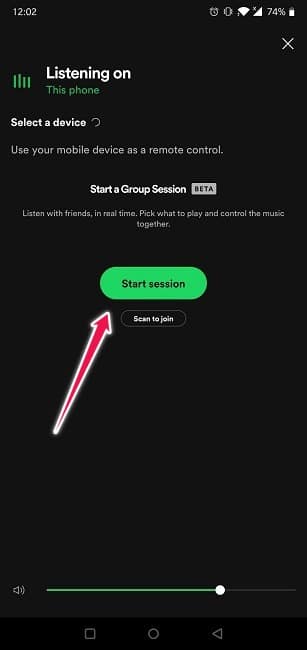
6. Envoyez une invitation à vos amis, qui peut être un code Spotify ou un SMS. Demandez-leur de scanner le code ou d’appuyer sur l’URL pour rejoindre la session.
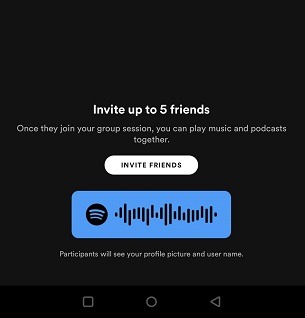
7. Une fois que vos amis auront rejoint la session, vous pourrez écouter de la musique ensemble.
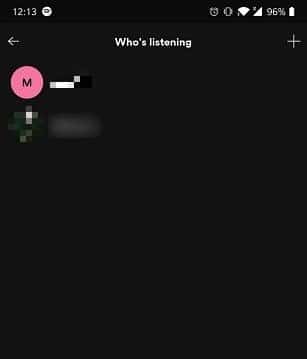
8. Lorsque vous avez terminé d’écouter, appuyez sur le bouton « Terminer la session » en bas.
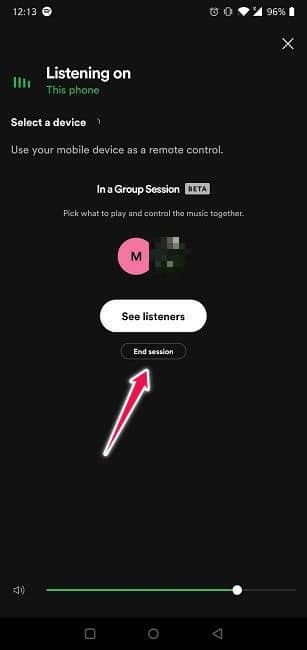
Spotify est un outil vraiment formidable pour ceux qui aiment écouter ensemble tout en étant séparés ou au même endroit. Avec ces outils que nous avons décrits ci-dessus, vous pourrez partager les meilleurs morceaux avec vos personnes préférées.
Questions fréquemment posées
1. Comment réparer les liens d’invitation qui plantent ?
Vous avez un lien d’invitation buggy ou en envoyez un à votre ami ? Gardez à l’esprit que Blend est toujours en version bêta, donc des bugs comme celui-ci sont susceptibles de se produire de temps en temps. Quittez simplement Spotify, ouvrez-le à nouveau et réessayez. Générez un lien et envoyez-le. Il devrait s’occuper du problème.
2. Pourquoi ne puis-je pas partager une liste de lecture Blend avec quelqu’un d’autre ?
Bien que l’option Partager votre liste de lecture Blend existe, elle ne semble pas fonctionnelle. Vous pouvez le trouver en appuyant sur les trois points sous la vignette de votre liste de lecture Blend et en sélectionnant Partager. Cependant, dans nos essais, le destinataire du lien n’a pas pu accéder à la liste de lecture. Étant donné que Blend est en version bêta, il est possible que cette fonctionnalité soit encore en développement, elle pourrait donc devenir fonctionnelle plus tard.
3. Comment puis-je accéder à Blend sur le client de bureau de Spotify ?
Malheureusement non, vous ne pouvez pas créer de liste de lecture Blend à partir du lecteur Web. Cependant, vous pouvez accéder aux listes de lecture Blend que vous avez précédemment configurées dans l’application mobile. Il est prudent de supposer que Spotify ajoutera dans un proche avenir la possibilité de créer des listes de lecture Blend à partir de son client Web.
Vous n’en avez pas assez de Spotify ? L’application est tout simplement un incontournable pour tout mélomane. Si vous voulez savoir ce que vous pouvez faire d’autre avec l’application, consultez nos articles qui expliquent comment vous pouvez connecter Spotify à votre compte Discord et réparer le lecteur Web Spotify qui ne fonctionne pas.
Cet article est-il utile ? Oui Non